Afspilning af video fra en USB-enhed
Brug USB-modus til at afspille en videofil, der er gemt på en bærbar enhed som f.eks. en hukommelsesenhed eller en MP3-afspiller.
- Sæt en medieenhed til videoafspilning i USB-porten i køretøjet.
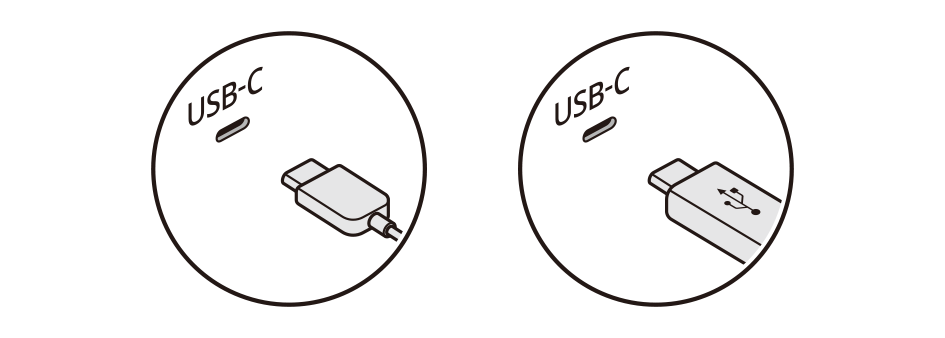
- Foretag en af følgende metoder:
- • Tryk på
 på startskærmen eller medieskærmen.
på startskærmen eller medieskærmen. - • Tryk på knappen på kontrolpanelet.
- Tryk og hold knappen på kontrolpanelet nede, hvis der er flere medier tilsluttet.
- • Tryk på
- Tryk på USB-video på mediestartskærmen.
- Tryk på
 på skærmen, eller tryk på knappen på kontrolpanelet, indtast et søgeord, og vælg så det element, der skal køres.
på skærmen, eller tryk på knappen på kontrolpanelet, indtast et søgeord, og vælg så det element, der skal køres. - Skærmen kan variere afhængigt af køretøjsmodellen og -specifikationerne.

Forsigtig
- • Sørg for at starte køretøjet, inden du tilslutter en USB-enhed. Hvis du starter køretøjet, efter en USB-enhed er blevet tilsluttet, kan USB-enheden blive beskadiget.
- • Pas på elektrisk elektricitet, når du tilslutter eller fjerner en USB-enhed. Det kan forårsage systemfejl.
- • Pas på, og undgå, at din krop eller nogen genstand kommer i kontakt med USB-porten på køretøjet. Det kan forårsage en ulykke eller systemfejl.
- • USB-stikket må ikke tilsluttes og fjernes gentagne gange inden for kort tid. Det kan forårsage enhedsfejl eller systemfejl.
- • En USB-enhed må ikke bruges til andre formål end afspilning. Hvis du tilslutter en USB-enhed til opladning eller opvarmning, kan systemets ydeevne blive forringet, eller der kan opstå systemfejl.
USB-videoskærm
Søg efter den ønskede video, og afspil den.
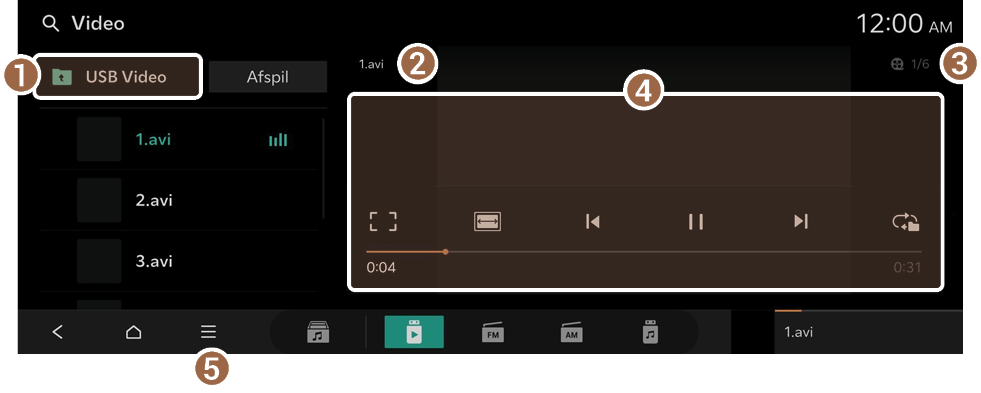
- Flyttes til den øverste mappe.
- Viser navnet på videoen, der afspilles i øjeblikket.
- Viser antallet af videofiler til afspilning og rækkefølgen på de videoer, der afspilles i øjeblikket.
- Viser videoen, der afspilles i øjeblikket.
- Viser listen med menuer.
- • Inkluder undermapper: Afspil mediefiler i alle undermapper, der er inkluderet i den aktuelle playliste.
- • Filinformationer: Viser oplysninger om videofilen, der afspilles.
- • Skift lyd: Skift lydsporet. Denne valgmulighed er tilgængelig, når videoen, der afspilles, indeholder flere lydspor.
- • Lydindstillinger: Viser skærmen for systemlydens indstillinger.
- • Skærmindstillinger: Viser skærmen for systemdisplayets indstillinger.
- • Online-manual: Se onlinemanualen ved at scanne QR-koden med din mobiltelefon.
- Når du tilslutter en USB-hukommselsenhed, skal du sætte enheden direkte i USB-porten. Brug ikke et separat forlængerkabel. Hvis du tilslutter en USB-hukommelsesenhed via en USB-hub eller et forlængerkabel, vil enheden muligvis ikke blive genkendt.
- Skub USB-stikket helt ind i USB-porten. Hvis stikket ikke er helt isat, kan der opstå et kommunikationsproblem.
- Der kan forekomme støj, når en USB-enhed fjernes fra systemet.
- Du kan kun afspille de filer, der er blevet kodet i standardformatet.
- Følgende USB-enheder vil muligvis ikke blive genkendt eller vil muligvis ikke fungere korrekt.
- Krypterede MP3-afspillere
- USB-enheder, der ikke genkendes som flytbare diske
- USB-enheder kan ikke genkendes afhængigt af enhedsstatus.
- Nogle USB-enheder kan ikke understøttes på grund af kompatibilitetsproblemer.
- USB-enhedsgenkendelse kan tage længere tid end normalt afhængigt af enhedstype, kapacitet og filformater på enheden.
- Nogle enheder kan ikke oplades via USB-forbindelsen, afhængigt af USB-specifikationerne.
USB-videoafspillerskærm
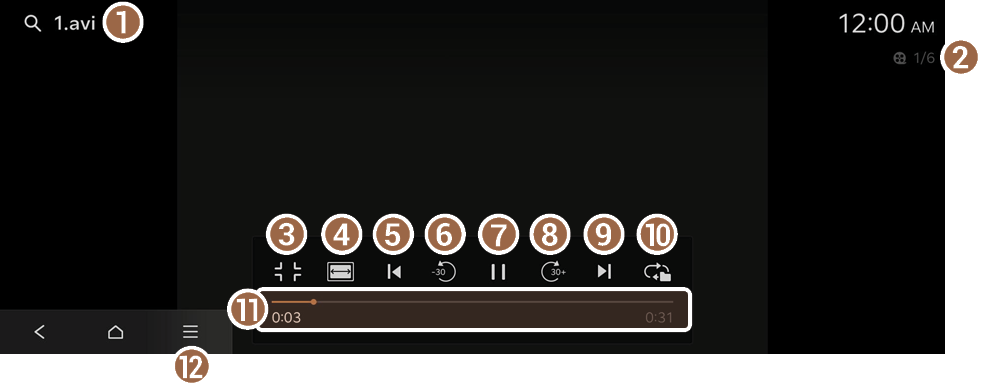
- Viser navnet på videoen, der afspilles i øjeblikket.
- Viser antallet af videofiler til afspilning og rækkefølgen på de videoer, der afspilles i øjeblikket.
- Viser USB-videoskærmen.
- Juster bredden af videoen, der afspilles.
- Genstart afspilning af den aktuelle eller den forrige fil.
- Spol 30 sekunder tilbage.
- Afbryd midlertidigt eller genoptag afspilning.
- Spol 30 sekunder frem.
- Afspil den næste fil.
- Skift gentag afspilning-modus.
- Se varigheden af videoen, der afspilles i øjeblikket, og den aktuelle afspilningsposition.
- Viser listen med menuer.
- • Inkluder undermapper: Afspil mediefiler i alle undermapper, der er inkluderet i den aktuelle playliste.
- • Filinformationer: Viser oplysninger om videofilen, der afspilles.
- • Skift lyd: Skift lydsporet. Denne valgmulighed er tilgængelig, når videoen, der afspilles, indeholder flere lydspor.
- • Lydindstillinger: Viser skærmen for systemlydens indstillinger.
- • Skærmindstillinger: Viser skærmen for systemdisplayets indstillinger.
- • Online-manual: Se onlinemanualen ved at scanne QR-koden med din mobiltelefon.

Advarsel
Videoafspilning er begrænset under kørslen for at garantere sikkerhed. Hvis du afspiller en video under kørslen, er der risiko for kollision på grund af manglende opmærksomhed på trafikken foran.
- Knappen for lydeffektindstilllinger vises muligvis på skærmen alt efter forstærkeren. ▶ Se ”Justering af lydeffekten (hvis udstyret hermed)”.
Midlertidigt stop/genoptagelse af USB-video
Tryk på  eller
eller  på USB-videoafspillerskærmen.
på USB-videoafspillerskærmen.
Tilbage-/fremadspoling af en USB-video
Foretag en af følgende metoder:
- • Tryk og hold
 eller
eller  nede på USB-videoafspillerskærmen.
nede på USB-videoafspillerskærmen. - • Tryk og hold knappen
 eller
eller  på kontrolpanelet nede (hvis udstyret hermed).
på kontrolpanelet nede (hvis udstyret hermed). - • På rattet, tryk og hold knappen Flyt op eller ned.
- • Dobbelttryk på højre eller venstre side af afspilningsskærmen for at spole hurtigt frem eller tilbage til et punkt 10 sekunder tidligere eller senere under USB-videoafspilning.
Afspilning af forrige/næste fil under afspilning af USB-video
Foretag en af følgende metoder:
- • Tryk på
 eller
eller  på USB-videoafspillerskærmen.
på USB-videoafspillerskærmen. - • Tryk på knappen
 på kontrolpanelet to gange (hvis udstyret hermed).
på kontrolpanelet to gange (hvis udstyret hermed). - • Tryk på knappen
 på kontrolpanelet (hvis udstyret hermed).
på kontrolpanelet (hvis udstyret hermed). - • Brug TUNE-knappen på kontrolpanelet til at søge efter den ønskede video. Hvis der trykkes på knappen TUNE på kontrolpanelet inden for 5 sekunder, efter søgningen starter, afspilles den aktuelle video, der scannes. Hvis der ikke er noget input i 5 sekunder, stopper søgningen, og oplysningerne om den fil, som afspilles i øjeblikket, vises.
- • Tryk knappen Flyt på rattet op eller ned.
- Tryk på
 på skærmen, eller tryk på knappen
på skærmen, eller tryk på knappen  på kontrolpanelet for at afspille den aktuelle fil fra start (hvis udstyret hermed).
på kontrolpanelet for at afspille den aktuelle fil fra start (hvis udstyret hermed).
Ændring af gentaget afspilningstilstand for USB-video
Du kan ændre den gentagede afspilningstilstand for USB-video: Gentag en, Gentag mappe og Gentag alle.
Tryk på  gentagne gange på USB-videoafspillerskærmen.
gentagne gange på USB-videoafspillerskærmen.
Hver gang der trykkes på ikonet, slås afspilningsgentagelsesmodi til og fra, og ikonet for den aktiverede modus vises på skærmen.




